Rất ít điều có thể phá hỏng một playlist nhạc hay hơn những thông báo liên tục từ iPhone. Dù bạn đang phát nhạc trực tuyến hay nghe podcast, những gián đoạn không mong muốn có thể làm mất đi hứng thú. May mắn thay, Apple cung cấp nhiều công cụ giúp bạn tắt thông báo trên iPhone để giữ cho trải nghiệm âm thanh được liền mạch, không bị làm phiền.
1. Sử dụng Chế độ Im lặng (Silent Mode)
Chế độ Im lặng là cách nhanh nhất để ngăn chặn âm thanh thông báo làm gián đoạn buổi nghe nhạc của bạn. Đây là một giải pháp đơn giản, dựa trên phần cứng, hoạt động tức thì mà không cần tinh chỉnh nhiều cài đặt.
Nếu iPhone của bạn có cần gạt Ring/Silent vật lý (tìm thấy trên các mẫu iPhone 14 trở xuống), chỉ cần gạt nó sang chế độ Im lặng sẽ tắt tiếng thông báo trong khi nhạc của bạn vẫn phát liên tục.
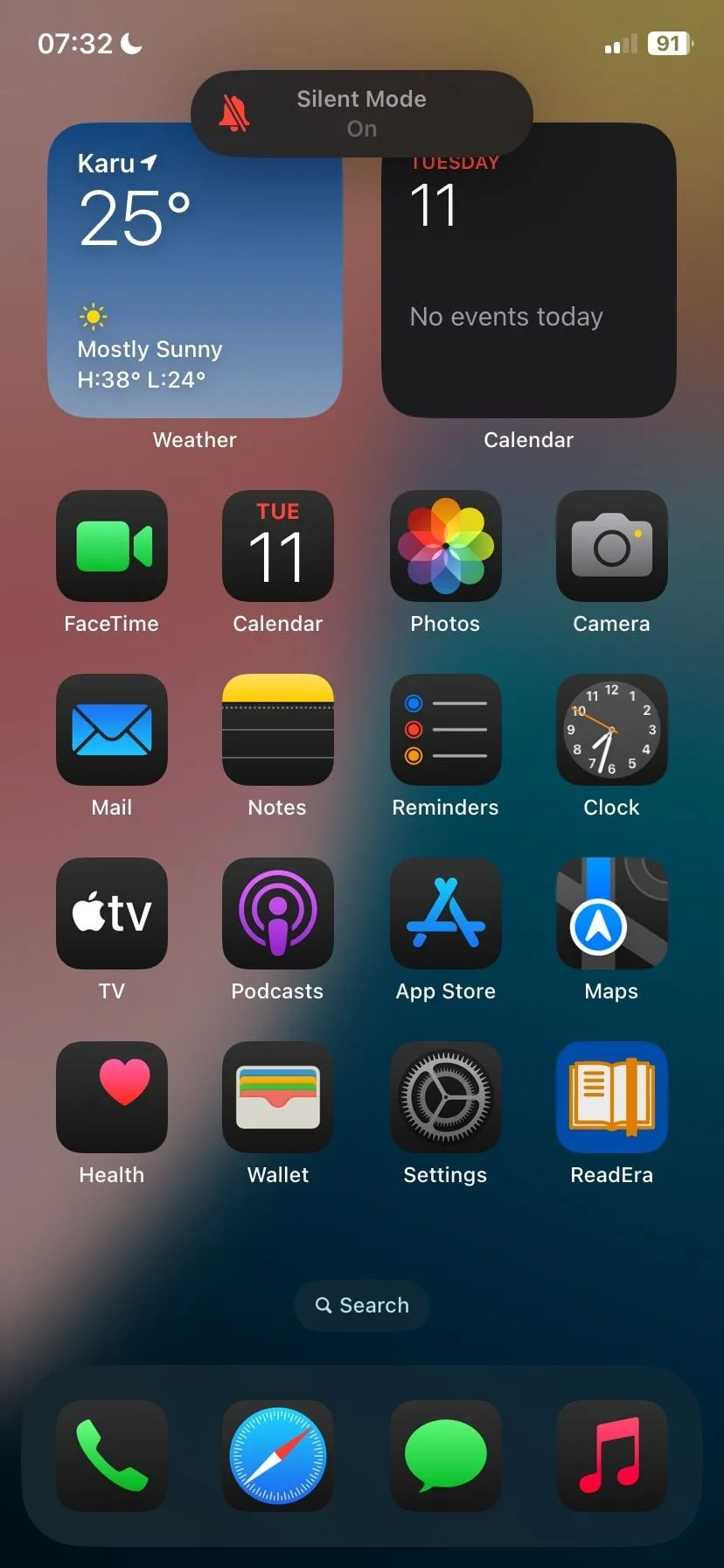 Chế độ im lặng đã bật trên iPhone
Chế độ im lặng đã bật trên iPhone
Đối với các mẫu iPhone mới hơn (iPhone 15 trở lên), nơi Apple đã thay thế cần gạt Im lặng bằng Nút Tác vụ, bạn có thể nhấn giữ nút này để bật/tắt Chế độ Im lặng. Ngoài ra, bạn cũng có thể kích hoạt Chế độ Im lặng bằng cách vào Cài đặt > Âm thanh & Cảm ứng và bật Chế độ Im lặng.
2. Kích hoạt Chế độ Không làm phiền (Do Not Disturb)
Nếu Chế độ Im lặng quá rộng đối với nhu cầu của bạn, tính năng Không làm phiền của Apple mang đến một cách tiếp cận cá nhân hóa hơn để quản lý gián đoạn.
Chế độ Không làm phiền (Do Not Disturb) tạm thời tắt tiếng tất cả cuộc gọi, tin nhắn và thông báo. Để bật tính năng này, bạn hãy vuốt xuống từ góc trên bên phải màn hình để mở Trung tâm điều khiển và chạm vào biểu tượng mặt trăng lưỡi liềm.
Ngoài ra, bạn có thể lên lịch cho Chế độ Không làm phiền tự động kích hoạt trong những khoảng thời gian cụ thể bằng cách vào Cài đặt > Tập trung > Không làm phiền và đặt lịch trình.
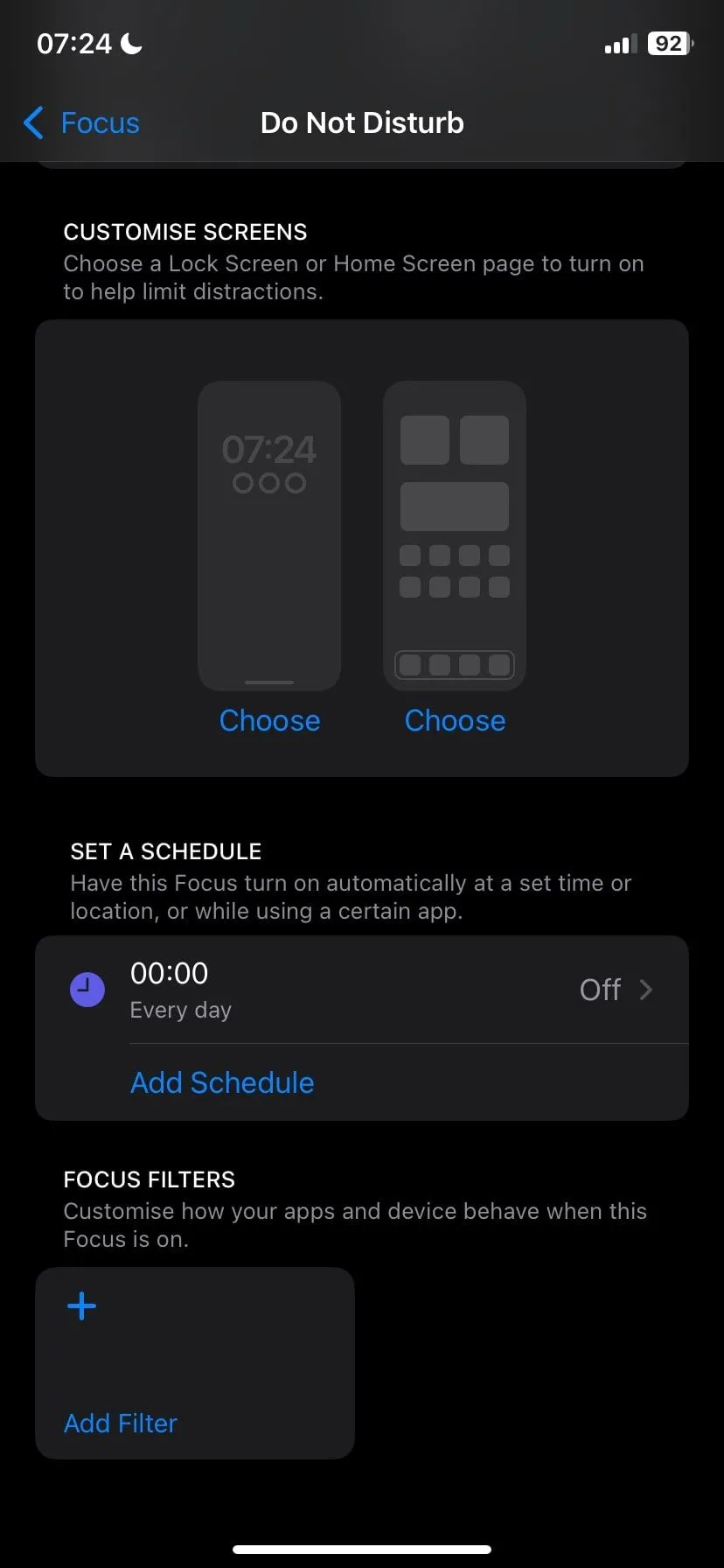 Cài đặt Không làm phiền trên iPhone với tùy chọn Đặt lịch trình
Cài đặt Không làm phiền trên iPhone với tùy chọn Đặt lịch trình
3. Tận dụng Chế độ Tập trung (Focus Mode)
Được giới thiệu trong iOS 15, Chế độ Tập trung (Focus Mode) đưa mọi thứ đi xa hơn bằng cách cho phép bạn tạo các hồ sơ tùy chỉnh cho các kịch bản khác nhau, chẳng hạn như làm việc, ngủ hoặc thời gian cá nhân. Ví dụ, bạn có thể thiết lập một “Tập trung Âm nhạc” để tắt tiếng tất cả thông báo ngoại trừ những thông báo từ ứng dụng nghe nhạc của bạn hoặc từ các liên hệ cụ thể.
Để tạo một Chế độ Tập trung:
- Vào Cài đặt > Tập trung.
- Chạm vào biểu tượng “+” để thêm một Tập trung mới.
- Chọn Tùy chỉnh và tùy chỉnh những ứng dụng và người nào có thể gửi thông báo cho bạn trong thời gian này.
- Bật chế độ Tập trung khi bạn sẵn sàng thưởng thức âm nhạc không bị gián đoạn.
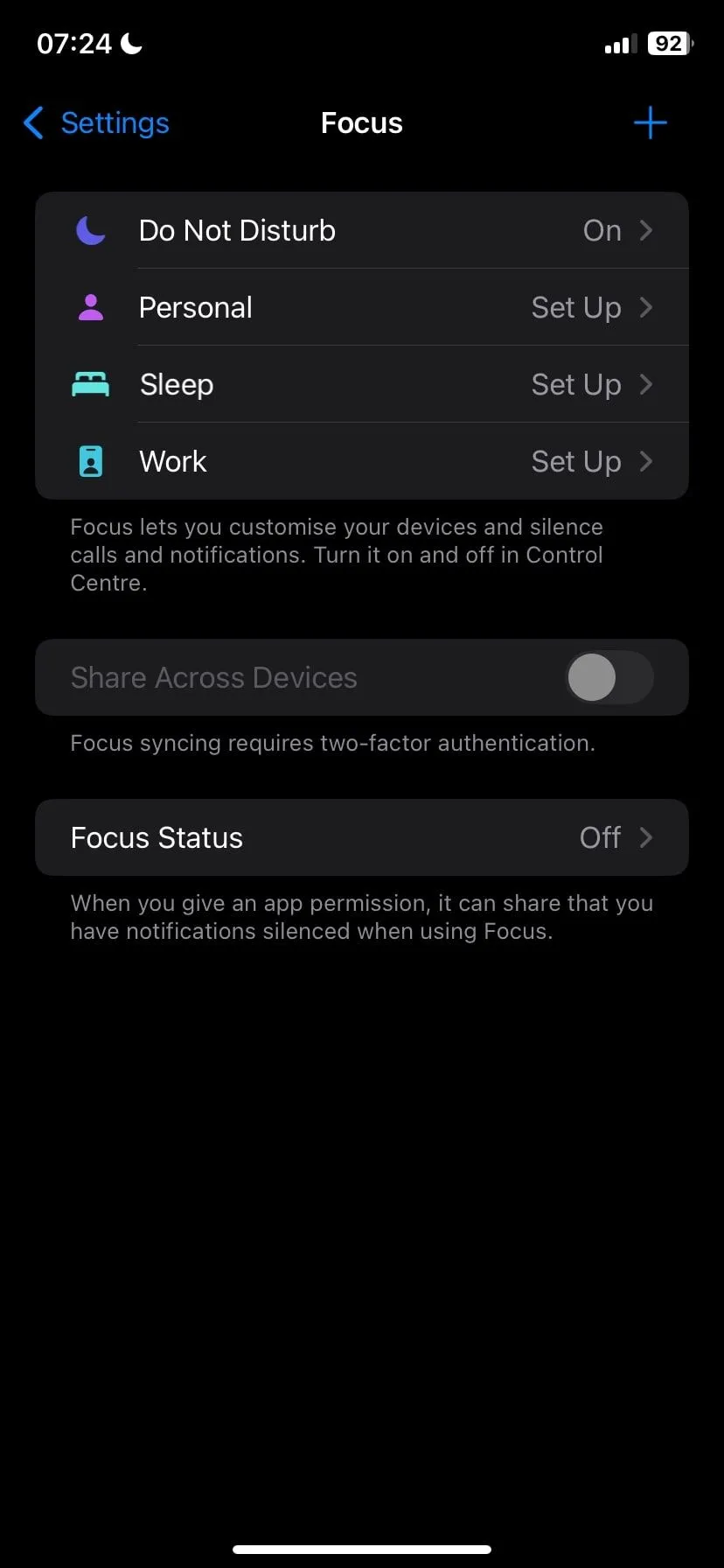 Màn hình Chế độ Tập trung trên iPhone hiển thị các tùy chọn Không làm phiền, Cá nhân, Ngủ, và Công việc
Màn hình Chế độ Tập trung trên iPhone hiển thị các tùy chọn Không làm phiền, Cá nhân, Ngủ, và Công việc
Bạn thậm chí có thể cài đặt Chế độ Tập trung tự động kích hoạt khi bạn mở ứng dụng nghe nhạc hoặc kết nối với một thiết bị Bluetooth cụ thể, như tai nghe hoặc hệ thống âm thanh trên ô tô của bạn.
Việc ngăn chặn thông báo iPhone làm gián đoạn âm nhạc của bạn không hề phức tạp. Với các công cụ như Chế độ Im lặng, Không làm phiền và Chế độ Tập trung, bạn có thể tạo ra một trải nghiệm nghe không bị phân tâm. Dù bạn đang thư giãn với một playlist hay nghe podcast, những tính năng này cho phép bạn thực hiện điều đó mà không gặp bất kỳ gián đoạn nào.